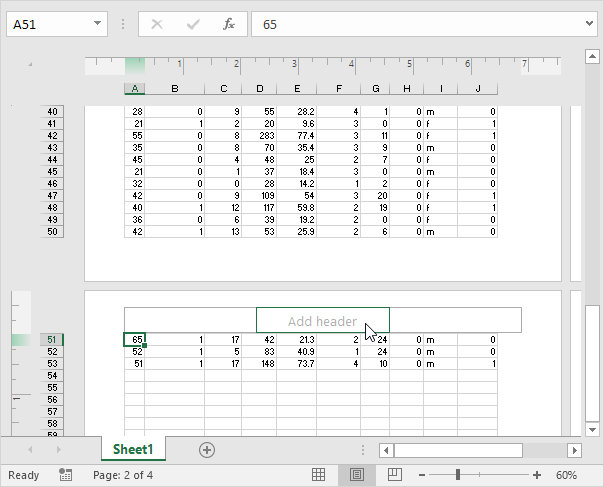Vistas libros de trabajo en Excel
Excel ofrece tres vistas libros de trabajo, Normal, Diseño y saltos de página.
normal
En cualquier momento, puede volver a la vista normal.
-
En la ficha Ver, en el grupo Vistas de libro, haga clic en Normal.
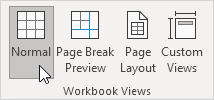
Resultado:

Nota: si se cambia a otra vista y vuelva a la vista normal, Excel página muestra se rompe. Cierre y vuelva a abrir el archivo de Excel para ocultar estos saltos de página. Para ocultar las páginas siempre se rompe para esta hoja de cálculo, haga clic en Archivo, Opciones, Avanzado, desplácese hacia abajo para las opciones de visualización para esta hoja de trabajo y desactive las pausas de página.
saltos de página
Saltos de página le da una buena visión general de donde las páginas se rompen cuando se imprime el documento. Utilice esta vista para hacer clic y arrastrar fácilmente `enlace: / Ejemplos de páginas-breaks [saltos de página] ‘.
-
En la ficha Ver, en el grupo Vistas de libro, haga clic en Vista previa de salto.
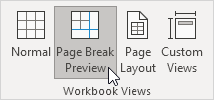
Resultado:
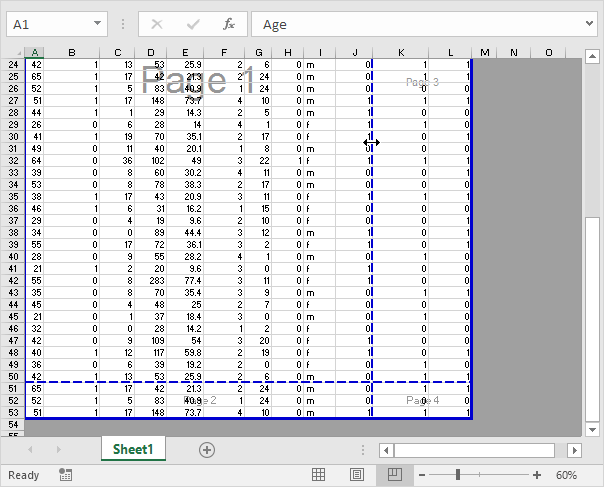
Nota: hacer clic y arrastrar los saltos de página para adaptarse a toda la información en una sola página. Tenga cuidado, Excel no le avisa cuando la impresión se vuelve ilegible. De manera predeterminada, Excel imprime abajo, a continuación, otra vez. En otras palabras, se imprime todas las filas para el primer conjunto de columnas. A continuación, se imprime todas las filas para el siguiente conjunto de columnas, etc. (echar un vistazo a los números de página en la imagen de arriba para obtener la idea). Para cambiar a imprimir a través de, luego hacia abajo, haga clic en Archivo, Imprimir, Configurar página, en la ficha Hoja, bajo orden de página, haga clic encima, luego hacia abajo.
Diseño de página
Uso vista Diseño de página para ver dónde comienzan y terminan las páginas, y para añadir `enlace: / ejemplos-headers-pies de página [encabezados y pies] ‘.
-
En la ficha Ver, en el grupo Vistas de libro, haga clic en Diseño de página.
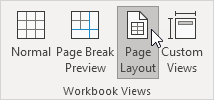
Resultado: